点击页眉菜单中的「设定」,「设定一览」画面即被显示。
点击画面左侧的「显示设定」。

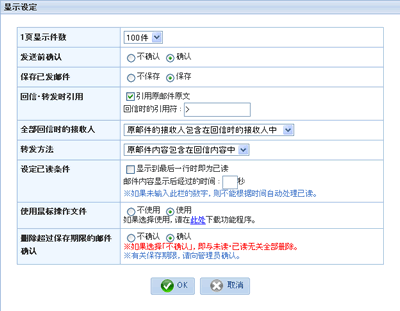
- 有关网络邮件的基本设定
-
【1页显示件数】
选择1页显示的邮件数。
【发送前确认】
如果设定为“确认”,每次发信时确认画面即被显示。
【保存已发邮件】
选择是否把发出的邮件保存在[发信箱]中。
【回信・转发时引用】
如果设定为“引用原邮件原文”,即在原邮件的内容前边附加引用符号。
【全部回信时的接收人】
选择原邮件的收信人是否包括在回信时的[收信人]或[抄送CC]中。
【转发方法】
选择在转发邮件时原邮件的内容和附件是否使用。
【设定已读条件】
选择是否在显示到最后一行时设定为已读,或是以邮件内容的显示时间决定为已读。
※「邮件内容显示后经过的时间」栏如果未输入,则不能自动成为已读。
【使用鼠标操作文件】It cannot use in V3.3P R2.0. )
如果选择“使用”,即可在发信画面上追加使用鼠标操作文件的功能。
※使用鼠标操作文件,只有在使用「Internet Explorer」时才有效。
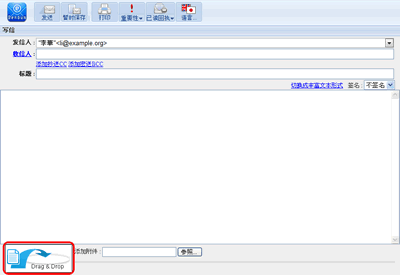

※如果「管理员设定」-「公共设定」-「使用鼠标操作文件」处没有选择“使用”,此项则不能选择。
如想下载使用鼠标操作文件的程序,请点击链接

有关下载方法,请参照此处。
删除超过保存期限的邮件确认
如果在管理员设定-[公共设定]-「邮件保存期」处设定的保存期为1~24个月时,即可在[设定]-[显示设定]处追加「删除超过保存期限的邮件确认」的项目。
如果选择「不确认」,即与未读・已读无关,全部邮件均被删除。
